红字发票申请单操作流程[1]
红字发票流程
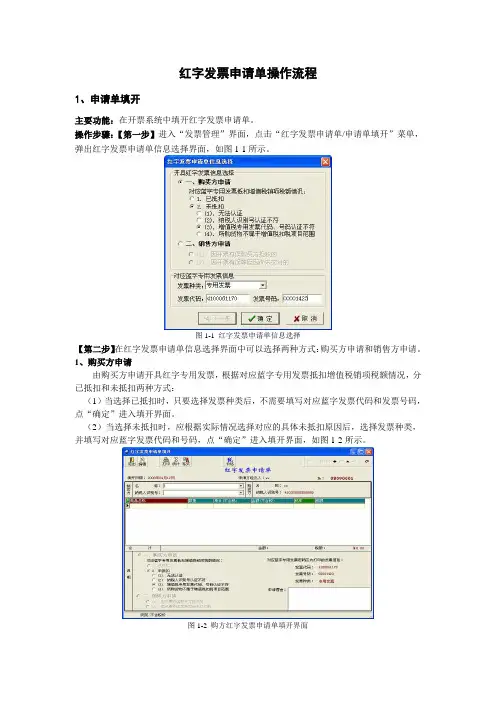
红字发票申请单操作流程1、申请单填开主要功能:在开票系统中填开红字发票申请单。
操作步骤:【第一步】进入“发票管理”界面,点击“红字发票申请单/申请单填开”菜单,弹出红字发票申请单信息选择界面,如图1-1所示。
图1-1 红字发票申请单信息选择【第二步】在红字发票申请单信息选择界面中可以选择两种方式:购买方申请和销售方申请。
1、购买方申请由购买方申请开具红字专用发票,根据对应蓝字专用发票抵扣增值税销项税额情况,分已抵扣和未抵扣两种方式:(1)当选择已抵扣时,只要选择发票种类后,不需要填写对应蓝字发票代码和发票号码,点“确定”进入填开界面。
(2)当选择未抵扣时,应根据实际情况选择对应的具体未抵扣原因后,选择发票种类,并填写对应蓝字发票代码和号码,点“确定”进入填开界面,如图1-2所示。
图1-2 购方红字发票申请单填开界面2、销售方申请对于销售方申请开具红字发票申请单时,应选择“销售方申请”,根据实际情况选择理由后,并填写对应蓝字发票代码和号码,点“确定”按钮后,如果数据库中有对应蓝字发票,则弹出如图1-3所示的界面,查看信息无误后点击“确定”按钮进入申请单填开界面,如图1-4所示。
图1-3对应的正数发票票面信息图1-4销方红字发票申请单填开界面【第三步】对于购买方申请,需要在图1-2所示红字发票申请单填开界面中,手工填写纳税人信息、商品信息和申请理由等信息。
对于销售方申请且数据库中有对应蓝字发票信息的,系统会自动填写申请单信息如图1-4所示,对于销售方申请但数据库中无对应蓝字发票信息的,需手工填写各项信息。
确认无误后点“打印”按钮,系统保存此张红字发票申请单,并弹出打印界面,如图1-5所示。
图1-5红字发票申请单打印界面说明:1、申请单中的商品数量和金额必须为负数;申请单中的金额与税额的计算方法与开票界面计算方法一致。
2、一张申请单上最多可以开具8行商品信息。
3、在红字发票申请单填开界面中,对于购买方申请的情况,商品信息可以直接手工输入,也可以从商品编码库中选择。
发票作废和开具红字发票的操作步骤解
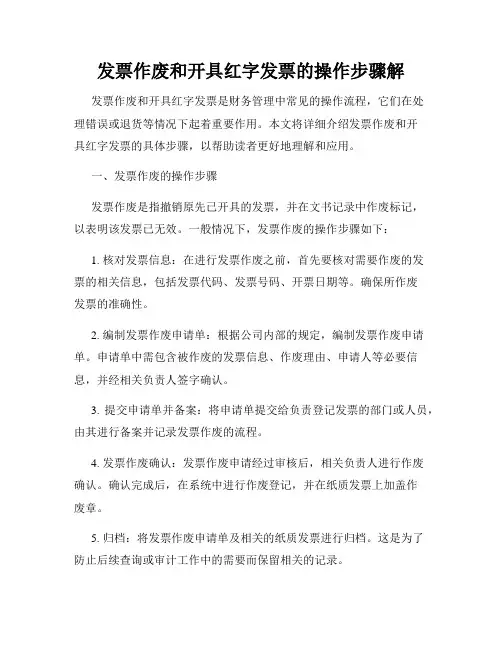
发票作废和开具红字发票的操作步骤解发票作废和开具红字发票是财务管理中常见的操作流程,它们在处理错误或退货等情况下起着重要作用。
本文将详细介绍发票作废和开具红字发票的具体步骤,以帮助读者更好地理解和应用。
一、发票作废的操作步骤发票作废是指撤销原先已开具的发票,并在文书记录中作废标记,以表明该发票已无效。
一般情况下,发票作废的操作步骤如下:1. 核对发票信息:在进行发票作废之前,首先要核对需要作废的发票的相关信息,包括发票代码、发票号码、开票日期等。
确保所作废发票的准确性。
2. 编制发票作废申请单:根据公司内部的规定,编制发票作废申请单。
申请单中需包含被作废的发票信息、作废理由、申请人等必要信息,并经相关负责人签字确认。
3. 提交申请单并备案:将申请单提交给负责登记发票的部门或人员,由其进行备案并记录发票作废的流程。
4. 发票作废确认:发票作废申请经过审核后,相关负责人进行作废确认。
确认完成后,在系统中进行作废登记,并在纸质发票上加盖作废章。
5. 归档:将发票作废申请单及相关的纸质发票进行归档。
这是为了防止后续查询或审计工作中的需要而保留相关的记录。
通过以上步骤,发票作废的流程就完成了。
接下来,我们将介绍开具红字发票的操作步骤。
二、开具红字发票的操作步骤开具红字发票是指对原先已开具的发票进行冲红处理,并重新开具一张新的发票来代替。
下面是开具红字发票的具体步骤:1. 核对原发票信息:首先要核对原发票的相关信息,包括发票代码、发票号码、开票日期等。
确保红字发票与原发票信息一致。
2. 编制红字发票申请单:根据公司内部规定,编制红字发票申请单。
申请单中需包含原发票信息、冲红原因、申请人等必要信息,并经相关负责人签字确认。
3. 冲红申请审批:将红字发票申请单提交给相关负责人进行审批。
审批流程一般包括财务审核、税务审核等环节。
4. 系统操作:通过财务系统或税务系统进行冲红操作。
根据系统的不同,具体操作步骤可能有所变化,但一般要求填写冲红原因、发票信息、冲红金额等信息。
红字发票步骤
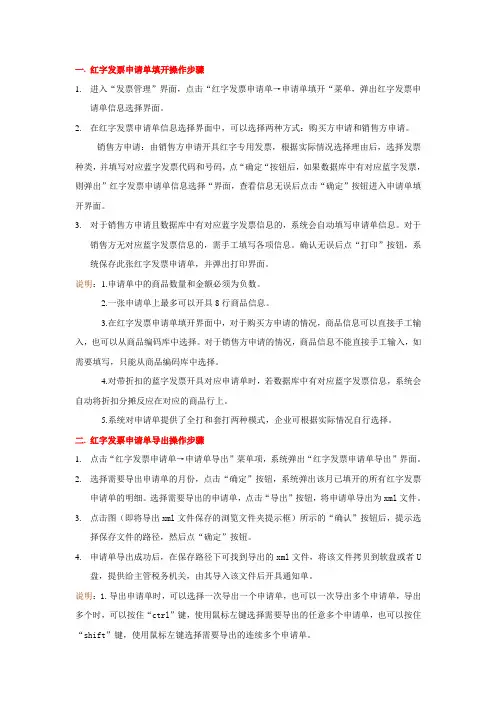
一.红字发票申请单填开操作步骤1.进入“发票管理”界面,点击“红字发票申请单→申请单填开“菜单,弹出红字发票申请单信息选择界面。
2.在红字发票申请单信息选择界面中,可以选择两种方式:购买方申请和销售方申请。
销售方申请:由销售方申请开具红字专用发票,根据实际情况选择理由后,选择发票种类,并填写对应蓝字发票代码和号码,点“确定“按钮后,如果数据库中有对应蓝字发票,则弹出”红字发票申请单信息选择“界面,查看信息无误后点击“确定”按钮进入申请单填开界面。
3.对于销售方申请且数据库中有对应蓝字发票信息的,系统会自动填写申请单信息。
对于销售方无对应蓝字发票信息的,需手工填写各项信息。
确认无误后点“打印”按钮,系统保存此张红字发票申请单,并弹出打印界面。
说明:1.申请单中的商品数量和金额必须为负数。
2.一张申请单上最多可以开具8行商品信息。
3.在红字发票申请单填开界面中,对于购买方申请的情况,商品信息可以直接手工输入,也可以从商品编码库中选择。
对于销售方申请的情况,商品信息不能直接手工输入,如需要填写,只能从商品编码库中选择。
4.对带折扣的蓝字发票开具对应申请单时,若数据库中有对应蓝字发票信息,系统会自动将折扣分摊反应在对应的商品行上。
5.系统对申请单提供了全打和套打两种模式,企业可根据实际情况自行选择。
二.红字发票申请单导出操作步骤1.点击“红字发票申请单→申请单导出”菜单项,系统弹出“红字发票申请单导出”界面。
2.选择需要导出申请单的月份,点击“确定”按钮,系统弹出该月已填开的所有红字发票申请单的明细。
选择需要导出的申请单,点击“导出”按钮,将申请单导出为xml文件。
3.点击图(即将导出xml文件保存的浏览文件夹提示框)所示的“确认”按钮后,提示选择保存文件的路径,然后点“确定”按钮。
4.申请单导出成功后,在保存路径下可找到导出的xml文件,将该文件拷贝到软盘或者U盘,提供给主管税务机关,由其导入该文件后开具通知单。
发票冲红步骤
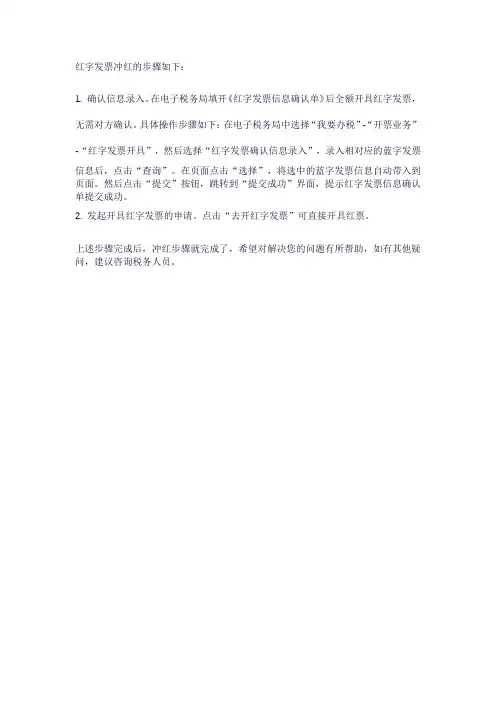
红字发票冲红的步骤如下:
1. 确认信息录入。
在电子税务局填开《红字发票信息确认单》后全额开具红字发票,无需对方确认。
具体操作步骤如下:在电子税务局中选择“我要办税”-“开票业务”-“红字发票开具”,然后选择“红字发票确认信息录入”,录入相对应的蓝字发票
信息后,点击“查询”。
在页面点击“选择”,将选中的蓝字发票信息自动带入到页面。
然后点击“提交”按钮,跳转到“提交成功”界面,提示红字发票信息确认单提交成功。
2. 发起开具红字发票的申请。
点击“去开红字发票”可直接开具红票。
上述步骤完成后,冲红步骤就完成了,希望对解决您的问题有所帮助,如有其他疑问,建议咨询税务人员。
红字发票流程
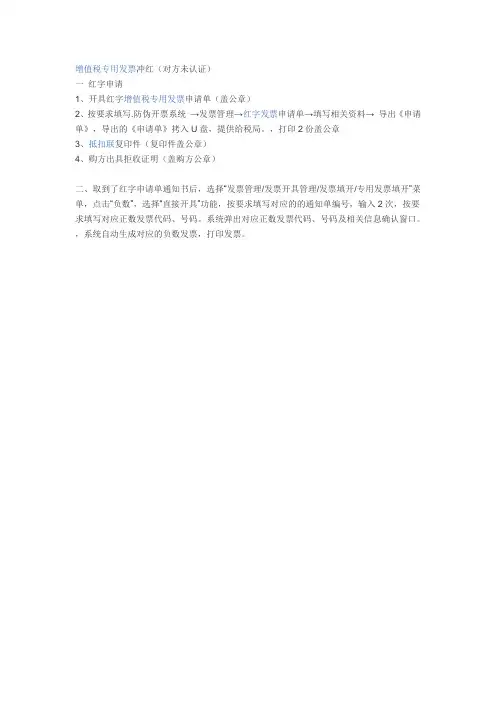
增值税专用发票冲红(对方未认证)
一红字申请
1、开具红字增值税专用发票申请单(盖公章)
2、按要求填写.防伪开票系统→发票管理→红字发票申请单→填写相关资料→ 导出《申请单》,导出的《申请单》拷入U盘,提供给税局。
,打印2份盖公章
3、抵扣联复印件(复印件盖公章)
4、购方出具拒收证明(盖购方公章)
二、取到了红字申请单通知书后,选择“发票管理/发票开具管理/发票填开/专用发票填开”菜单,点击“负数”,选择“直接开具”功能,按要求填写对应的的通知单编号,输入2次,按要求填写对应正数发票代码、号码。
系统弹出对应正数发票代码、号码及相关信息确认窗口。
,系统自动生成对应的负数发票,打印发票。
开具红字发票流程
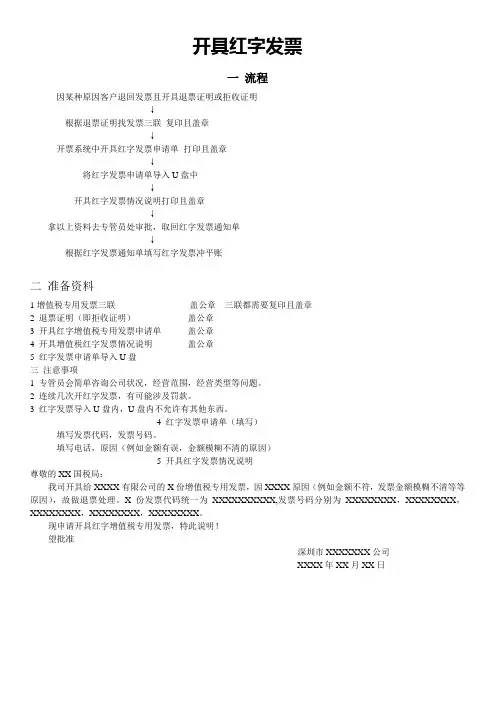
开具红字发票
一流程
因某种原因客户退回发票且开具退票证明或拒收证明
↓
根据退票证明找发票三联复印且盖章
↓
开票系统中开具红字发票申请单打印且盖章
↓
将红字发票申请单导入U盘中
↓
开具红字发票情况说明打印且盖章
↓
拿以上资料去专管员处审批,取回红字发票通知单
↓
根据红字发票通知单填写红字发票冲平账
二准备资料
1增值税专用发票三联盖公章三联都需要复印且盖章
2 退票证明(即拒收证明)盖公章
3 开具红字增值税专用发票申请单盖公章
4 开具增值税红字发票情况说明盖公章
5 红字发票申请单导入U盘
三注意事项
1 专管员会简单咨询公司状况,经营范围,经营类型等问题。
2 连续几次开红字发票,有可能涉及罚款。
3 红字发票导入U盘内,U盘内不允许有其他东西。
4 红字发票申请单(填写)
填写发票代码,发票号码。
填写电话,原因(例如金额有误,金额模糊不清的原因)
5 开具红字发票情况说明
尊敬的XX国税局:
我司开具给XXXX有限公司的X份增值税专用发票,因XXXX原因(例如金额不符,发票金额模糊不清等等原因),故做退票处理。
X份发票代码统一为XXXXXXXXXX,发票号码分别为XXXXXXXX,XXXXXXXX,XXXXXXXX,XXXXXXXX,XXXXXXXX。
现申请开具红字增值税专用发票,特此说明!
望批准
深圳市XXXXXXX公司
XXXX年XX月XX日。
红字(负数)发票操作说明
一机多票开票子系统V6.13版本红字发票操作说明一机多票开票子系统V6.13中,利用直接开具功能开具红字专用发票时,必须输入通知单编号,同时提供了申请单开具功能,具体新增和改进的功能详述如下。
一、红字发票申请单1、申请单填开操作步骤:【第一步】进入“发票管理”界面,点击“红字发票申请单 申请单填开”菜单,弹出红字发票申请单信息选择界面,如图1-1所示。
图1-1 红字发票申请单信息选择【第二步】在红字发票申请单信息选择界面中,可以选择两种方式:购买方申请和销售方申请。
(1)购买方申请由购买方申请开具红字专用发票,根据对应蓝字专用发票抵扣增值税销项税额情况,分已抵扣和未抵扣两种方式:①当选择已抵扣时,只要选择发票种类后,不需要填写对应蓝字发票代码和发票号码,点“确定”进入填开界面。
②当选择未抵扣时,应根据实际情况选择对应的具体未抵扣原因后,选择发票种类,并填写对应蓝字发票代码和号码,点“确定”进入填开界面,如图1-2所示。
图1-2 购方红字发票申请单填开界面(2)销售方申请由销售方申请开具红字专用发票,根据实际情况选择理由后,选择发票种类,并填写对应蓝字发票代码和号码,点“确定”按钮后弹出如图1-3所示的界面,查看信息无误后点击“确定”按钮进入申请单填开界面,如图1-4所示。
图1-3 销方红字发票申请单信息选择界面图1-4 销方红字发票申请单填开界面【第三步】在红字发票申请单填开界面中,填写纳税人信息、选择商品名称,输入商品数量、申请理由等信息,填写完成后,点“打印”按钮,系统保存此张红字发票申请单,并弹出打印界面,如图1-5所示。
图1-5红字发票申请单打印界面注意:商品数量和金额必须为负数,单价必须为正数。
使用空白纸张打印申请单时,要选择‚全打‛选项2、申请单修改查询操作步骤:【第一步】点击“红字发票申请单 申请单修改查询”菜单项,系统弹出“红字发票申请单查询”界面,如图1-6所示。
图1-6红字发票申请单查询界面【第二步】设置好查询月份后,点“确定”按钮,系统显示如图1-7所示。
开具红字发票流程
首先确认申请方!没有认证销方申请;已认证或抵扣购方申请(认证不符,无法认证等均为已认证)。
1.登陆开票软件,点【发票管理】再点【信息表】选择要开具的种类如下图2.出现红字发票信息选择,按照实际理由选择,点下一步【如选择购买方申请、已抵扣不需要输入发票代码、发票号码】3.出现相应发票信息,直接点确定【如果开具的发票为跨年发票或升级前的发票,则不会调出相应信息,提示:本张发票可以开负数,但在当前库中没有找到相应信息,直接点确定,手工输入发票信息,注意:数量、金额输入负数】4.出现红字发票申请单填开界面,如调出信息直接打印;未调出信息,按照要冲红的发票输入,数量、金额为负数。
5.确认无误后打印,选择‘全打’6.申请单上传或导出,点【发票管理】再点工具条里的【红字发票信息表】点【红字增值税专用发票信息表查询导出】7.(1)如去税务局申请,单击选中要导出信息表点【导出】选择路径保存即可(去税务局申请的操作到此完毕,将导出的信息表拷贝到U盘去税务局窗口办理即可);(2)如网络申请,单击选中要上传信息表【上传】,后面的提示一直点确定即可。
8.待信息表编号出现16位数字为止,如是销方申请,记下编号,可以去开红字发票了,如是购方申请将16位编号告知销方。
附:如何开具专用发票负数(红字)1.点发票管理,再点发票填开,再点专用发票填开出现发票号后点确定2.出现发票票面后,点红字,选择直接开具3.输入信息表编号(税务局取得或者网络申请取得,16位数字),输入两遍,直接点下一步再输入有问题发票的代码、号码,下一步3.出现相应发票信息,直接点确定(如果开具的发票为跨年发票或升级前的发票,则不会调出相应信息,提示:本张发票可以开负数,但在当前库中没有找到相应信息,直接点确定,手工输入发票信息,注意:数量、金额输入负数)4.出现相应发票信息,确认无误直接打印。
红字专用发票处理流程-购方申请
购方申请红字发票1、红字增值税专用发票信息表填开点击“发票管理/红字发票信息表/红字增值税专用发票信息表填开”,显示选择界面。
按实际情况选择“购买方申请”或“销售方申请”当出现以下情况时,应由购买方申请开具红字专用发票:A、购买方获得专用发票认证相符且已进行了抵扣,之后因发生销货退回或销售折让需要做进项税额转出;B、购买方获得专用发票后因以下问题无法抵扣时;①专用发票抵扣联、发票联均无法认证;②专用发票认证结果为纳税人识别号认证不符;③专用发票认证结果为专用发票代码、号码认证不符;④所购货物不属于增值税扣税项目范围。
当出现以下情况时,应由销售方申请开具红字专用发票:2销售方申请开具⑴因开票有误购买方拒收;⑵因开票有误等原因尚未交付。
2、红字增值税专用发票信息表查询导出3、打印出的“纸质信息表”和“信息表的审核结果”发送给销售方开具红字发票。
备注:1、购买方需要在填开信息表的次月申报期就按信息表所列税额进行转出申报,而非等到红字发票收到再转出。
购买方取得专用发票已用于申报抵扣的,购买方可在增值税发票管理新系统中填开并上传《信息表》,在填开《信息表》时不填写相对应的蓝字专用发票信息,应暂依《信息表》所列增值税税额从当期进项税额中转出,待取得销售方开具的红字专用发票后,与《信息表》一并作为记账凭证。
申报系统会自动比对抄报税抄送的红字信息表的增值税额,如果和当期填报的《增值税纳税申报表》附表2第20栏不一致,就会无法申报。
2、开具红字专用发票注意事项,税务机关2018年9月份对红字发票做了比对的升级。
专票冲红的注意事项:1.把开票软件升级到最新版180828版本或以上。
2.开具红字发票前,无论是销售方或购买方开具的申请单都必须要上传成功和反馈的信息是“审核通过”。
满足上述两个条件才能开具红字专用发票。
如条件不满足开具的红字专用发票会出现“验签失败”,需要作废处理!。
红字发票流程
红字发票流程:
1.点击右上角“红字发票管理”
2.选择第一行“增值税专票红字信息表填开”
3.根据实际情况选择“购买方申请”还是“销售方申请”
4.“购买方申请”选择“已抵扣”,不需要填写发票代码和发票号码,直接点击确定
5.“销售方申请”选择需要填写发票代码和发票号码,点击下一步,点击确定
6.点击左上角上传,提示上传成功,点击确定,点击左上角“推出”
7.点击右上角“红字发票管理”
8.选择第八行“增值税专票红字信息表审核下载”
9.先点击“下载保存地址”后面“三个点”,
10.
11.指定路径,建议选择桌面,
12.
13.点击确定
14.再点击左上角“下载”,
15.
16.提示下载成功
17.点击“增值税专用发票填开”,点击确定,点击左上角“负数”,选择“手工开具”或者
“导入开具”
18.“手工开具”,直接填写信息表编号
19.“导入开具”,直接后面三个点,
20.
21.选择桌面,把刚刚下载的文件选择并点击打开
22.直接点击打印发票,成功开具一张红字发票。
- 1、下载文档前请自行甄别文档内容的完整性,平台不提供额外的编辑、内容补充、找答案等附加服务。
- 2、"仅部分预览"的文档,不可在线预览部分如存在完整性等问题,可反馈申请退款(可完整预览的文档不适用该条件!)。
- 3、如文档侵犯您的权益,请联系客服反馈,我们会尽快为您处理(人工客服工作时间:9:00-18:30)。
红字发票申请单操作流程
1、申请单填开
主要功能:在开票系统V6.13中填开红字发票申请单。
操作步骤:【第一步】进入“发票管理”界面,点击“红字发票申请单/申请单填开”菜单,弹出红字发票申请单信息选择界面,如图1-1所示。
图1-1 红字发票申请单信息选择
【第二步】在红字发票申请单信息选择界面中可以选择两种方式:购买方申请和销售方申请。
1、购买方申请
由购买方申请开具红字专用发票,根据对应蓝字专用发票抵扣增值税销项税额情况,分已抵扣和未抵扣两种方式:
(1)当选择已抵扣时,只要选择发票种类后,不需要填写对应蓝字发票代码和发票号码,点“确定”进入填开界面。
(2)当选择未抵扣时,应根据实际情况选择对应的具体未抵扣原因后,选择发票种类,并填写对应蓝字发票代码和号码,点“确定”进入填开界面,如图1-2所示。
图1-2 购方红字发票申请单填开界面
2、销售方申请
对于销售方申请开具红字发票申请单时,应选择“销售方申请”,根据实际情况选择理由后,并填写
对应蓝字发票代码和号码,点“确定”按钮后,如果数据库中有对应蓝字发票,则弹出如图1-3所示的界面,查看信息无误后点击“确定”按钮进入申请单填开界面,如图1-4所示。
图1-3对应的正数发票票面信息
图1-4销方红字发票申请单填开界面
【第三步】对于购买方申请,需要在图1-2所示红字发票申请单填开界面中,手工填写纳税人信息、商品信息和申请理由等信息。
对于销售方申请且数据库中有对应蓝字发票信息的,系统会自动填写申请单信息如图1-4所示,对于销售方申请但数据库中无对应蓝字发票信息的,需手工填写各项信息。
确认无误后点“打印”按钮,系统保存此张红字发票申请单,并弹出打印界面,如图1-5所示。
图1-5红字发票申请单打印界面
说明:1、申请单中的商品数量和金额必须为负数;申请单中的金额与税额的计算方法与开票界面计算方法一致。
2、一张申请单上最多可以开具8行商品信息。
3、在红字发票申请单填开界面中,对于购买方申请的情况,商品信息可以直接手工输入,也可以从商品编码库中选择。
对于销售方申请的情况,商品信息不能直接手工输入,如需要填写,只能从商品编码库中选择。
4、对于销售方申请的情况,若属于开票有误购方拒收的,销方必须在专用发票认证期限内(90天内)向主管税务机关提出申请。
若属于开票有误等原因尚未交付的,销方必须在开具蓝字专用发票的次月内向主管税务机关提出申请。
5、对带折扣的蓝字发票开具对应申请单时,若数据库中有对应蓝字发票信息,系统会自动将折扣分摊反映在对应的商品行上。
6、系统对申请单提供了全打和套打两种模式,可根据实际情况自行选择。
2申请单修改查询
主要功能:查看、修改、删除已填开的红字发票申请单。
操作步骤:
【第一步】点击“红字发票申请单/申请单修改查询”菜单项,系统弹出“红字发票申请单查询”界面,如图1-6所示。
图1-6红字发票申请单查询界面
【第二步】设置好查询月份后,点“确定”按钮,系统显示如图1-7所示。
图1-7 红字发票申请单的明细界面
在此界面中,可以对申请单查看明细、修改和删除。
选择一张红字发票申请单后,通过点击页面上方的“修改”按钮进行申请单内容的修改,点击页面上方的“删除”按钮可以删除申请单,点击页面下方的“查看明细”按钮,则可以查看申请单详细信息。
说明:
1、对已开具的申请单进行修改时,修改后的总金额不能大于发票库中对应正数发票的总金额,否则系统提示“申请单填开金额超出对应正数发票”,无法修改成功。
2、开票系统V6.13中对已开具申请单的修改或删除操作均无时间限制,但应根据实际情况进行所需操作。
3申请单导出
主要功能:可以查看、导出某月已填开的红字发票申请单。
操作步骤:
【第一步】点击“红字发票申请单/申请单导出”菜单项,系统弹出“红字发票申请单导出”界面,如图1-8所示。
图1-8 红字发票申请单查询界面
【第二步】选择需要导出申请单的月份,点击“确定”按钮,系统弹出该月已填开的所有红字专用发票申请单的明细。
选择需要导出的申请单,点击“导出”按钮,将申请单导出为xml文件,如图1-9所示。
图1-9 导出红字发票申请单界面
【第三步】点击图1-9所示的“确认”按钮后,提示选择保存文件的路径,然后点“确定”按钮,如图1-10所示。
图1-10选择红字发票申请单导出路径
【第四步】申请单导出成功后,在保存路径下可找到导出的xml文件,将该文件拷贝到软盘或者U盘,提供给主管税务机关,由其导入该文件后开具通知单。
说明:
1、导出申请单时,可以选择一次导出一个申请单,也可以一次导出多个申请单,导出多个时,可以按住“Ctrl”键,使用鼠标左键选择需要导出的任意多个申请单,也可以按住“Shift”键, 使用鼠标左键选择需要导出的连续多个申请单。
2、每个申请单对应导出一个xml文件。
3、导出的xml文件命名规则是:‘税号’+‘_’+‘开票机号’+‘_’+‘年月’+‘序号’。
说明:
1、只有防伪开票系统升级到V6.13版本,才能开具红字发票申请单。
2、在11月份的征期中,企业在报税刷卡时,必须拿打印的本单位的一张申请单,报税人员才给报税刷卡。
如果没有发生红字票业务,可选择销方开具,任意开一张前几个月开的发票的红字发票申请单,打印后再删除即可。
能打印出红字发票申请单,说明开票软件升级成功,否则有可能开票软件没有升级到6.13版本。
3、开票系统升级到V6.13中,用户在打印申请单时,发现只能打印一半的申请单,不能打印完整,如何处理?
答:问题原因:因为默认打印纸张为航天信息纸张造成。
解决办法:退出开票系统,点击桌面左下角的开始→设置→打印机和传真,在出现的带“√”的打印机型号上,点右键,找到属性,只需将“打印机属性”中“设备设置”中的纸张选择为A4即可。
